

|
WPS是英文Word Processing System(文字处理系统)的缩写。它集编辑与打印为一体,具有丰富的全屏幕编辑功能,而且还提供了各种控制输出格式及打印功能,使打印出的文稿即美观又规范,基本上能满足各界文字工作者编辑、打印各种文件的需要和要求。 我们平时在使用WPS表格进行日常办公时,经常需要制作各种各样的表格,今天来给大家介绍表格当中的基础运算,具体为求和、平均值、百分比的计算,学会了这些,基础的表格制作就难不倒你啦,一起来学习一下吧。 (一)求和 第一步,打开我们要编辑的表格,点击需要求和的单元格,即图中的【E2】,再点击上方菜单栏中的【公式】,然后点击【自动求和】选项,在其选项界面点击【求和】:
? 第二步,出现如下图所示,我们点【回车键】:
? 第三步,计算出第一个数据的和后,选中单元格,右下角出现黑色【+】后,按住鼠标下滑至B5:
? 如下图所示,我们就完成求和了,是不是很快呢:
? (二)求平均值 首先,打开要编辑的表格,点击需要求平均值的单元格,即图中的【F2】,再点击上方菜单栏中的【公式】,然后点击【自动求和】选项,在其选项界面点击【平均值】:
? 然后,重复上述第三步,点【回车键】,然后滑动鼠标,实现所有求平均分的单元格,这样我们就快速完成求平均值啦:
? (三)求百分比 第一步,打开一个需要求百分比的表格:
? 第二步,点击C3单元格,输入【=B2/$B$5】,然后按回车键:
? 第三步,点击算出来数字的单元格,即C2,在菜单栏【开始】中找到【%】并点击:
? 第四步,这样就成功转换成百分比了,然后点击单元格右下角的小方块【+】,往下拉:
? 这样我们就快速完成求百分比啦: 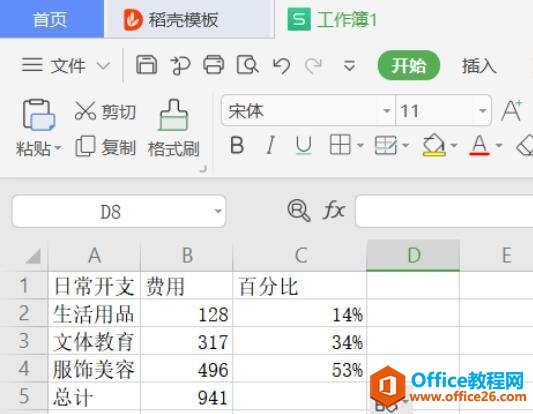 在中国大陆,金山软件公司在政府采购中多次击败微软公司,现的中国大陆政府、机关很多都装有WPS Office办公软件。 |
温馨提示:喜欢本站的话,请收藏一下本站!